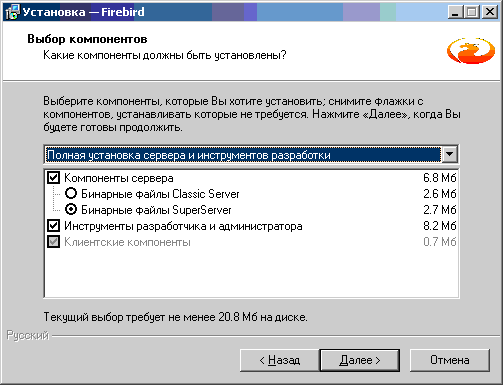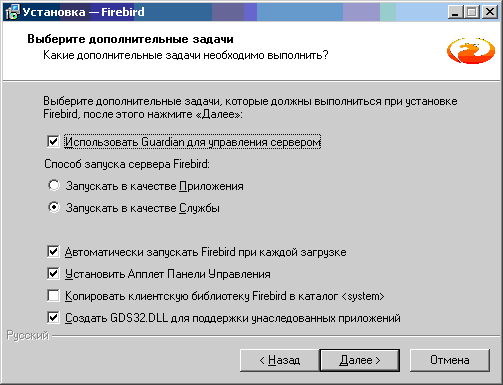Установка серверной части ГБ
1.1. Установка сервера.
Комплект дистрибутива для установки серверной части ИС «Граф Бестужев» состоит из:
- Firebird (желательно версия не ниже 2.1.1, можно взять с сайта http://www.firebirdsql.org/, согласовав версию с разработчиками)
- Библиотека внешних функций GbUdf.dll
- файла базы данных Firebird (*.FDB)
- Программы для лицензирования сервера GetHardware.exe
- Файла лицензий для сервера (выдается компанией, с которой заключен договор об установке)
Порядок установки Firebird
Firebird ставится на сервер базы данных.
Если платформа для базы данных не Firebird, а Interbase, то порядок установки отличается только в части установки сервера базы данных. После п.8 этой инструкции все аналогично.
1) Взять дистрибутив Firebird-2.1.0.17798_0_Win32.exe, выбрать Русский язык, прочитать и принять лицензионное соглашение
2) По умолчанию Firebird будет устанавливаться в каталог C:\Program Files\Firebird\Firebird_2_1, если нужно – поменяйте его.
3) В окне Выбора компонентов можно оставить предлагаемые по умолчанию Бинарные файлы SuperServer.
SuperServer и ClassicServer – это две архитектуры, которые может использовать Firebird. Для первой характерен один процесс на всех пользователей, для второй – процесс на каждого пользователя. Отсюда идут различия – первая менее надежна, вторая требует очень много памяти. Если вы точно уверены, что вам нужен ClassicServer, выбирайте его, иначе – SuperServer. Можно проконсультироваться с разработчиками.
4) Далее инсталлятор запросит папку в меню Пуск, куда будет помещены ярлыки.
5) В следующем окне предлагается выбрать дополнительные настройки.
Рекомендуется оставить их предложенными по умолчанию (предпоследнюю опцию не выбирать).
6) Запустить установку
7) После установки откроется сайт www.firebirdsql.org
8) Запустив Сервисы, вы сможете увидеть в них запущенные Firebird Guardian и Firebird Server
Сервис Guardian нужен для автоматического запуска Firebird Server после незапланированной или запланированной остановки работы Firebird Server. В пункте 5 первая галочка обозначала необходимость его установки.
Порядок остановки и запуска служб.
При ручном стопе сервиса Guardian будет автоматически остановлен Firebird Server. Запускать следует всегда сервис Guardian, он сам поднимет Firebird Server
Службы можно остановить\запустить как из стандартного интерфейса управления службами, так и командной строкой. Для остановки сервера останавливается служба Firebird Server. При этом автоматически останавливается Firebird Guardian. В командной строке – Net stop “Firebird Server”
Для запуска – всегда используется служба Firebird Guardian, которая автоматически запустит Firebird Server. В командной строке – Net start “Firebird Guardian” База данных Firebird обычно представлена одним файлом (томом). Многотомные базы используются, как правило, если есть ограничение на максимальный размер файла (Windows NT4 – 4096Mb).
Файл базы размещается на том же сервере, где установлен Firebird Server. Каталог, в котором находится база данных, не надо предоставлять в общий сетевой доступ.
Смена пароля на Firebird
После установки стандартный пароль на Firebird – masterkey. Его нужно поменять на нужный пароль.
Сделать это можно: а) с помощью программы %ProgramFiles%\Firebird\Firebird_2_1\bin\gsec.exe
gsec.exe -user sysdba -password masterkey -modify sysdba -pw xxx
б) с помощью программы IBExpert (желательна версия не ниже 2.0)
Пункт меню Tools\User Manager
1.2. Настройка Firebird Server.
Получение лицензии на ГБ.
Из комплекта дистрибутива запустить файл GetHardware.exe на сервере, где установлен Firebird Server, нажать кнопку «Получить сведения».
В поле данных для лицензии нажать правой кнопкой мыши, из контекстного меню выбрать «Select All», затем «Copy» (для русской версии Windows – «Выбрать все» и «Копировать»). Данные из буфера отправить в компанию, с которой заключен договор о покупке программы.
После получения файла gbLicense.lc выложить его в каталог %ProgramFiles%\Firebird\Firebird_2_1\bin\ Если вам выслали ключ, то можно самим создать файл gbLicense.lc. Внимание! Высланный ключ должен быть вставлен в файл без дополнительных пробелов, пустых строк и т.п., иначе работать он не будет.
Сохранение файла UDF.
Файл GbUdf.dll сохранить в каталог %ProgramFiles%\Firebird\Firebird_2_1\UDF\